1. Làm chủ các cử chỉ của S Pen
S-Pen có thể được xem như là cây đũa thần của dòng Note, chiếc bút nhỏ này cho phép bạn viết nhanh các nội dung cần nhớ lên màn hình hoặc cuộn trang khi lướt web.
Một trong những tính năng hữu ích nhất của S Pen chính là bạn có thể nhấp vào nút bấm trên cây bút để chụp ảnh. Thậm chí người dùng còn có thể chuyển đổi qua lại giữa các chế độ camera khác nhau hoặc điều chỉnh zoom.
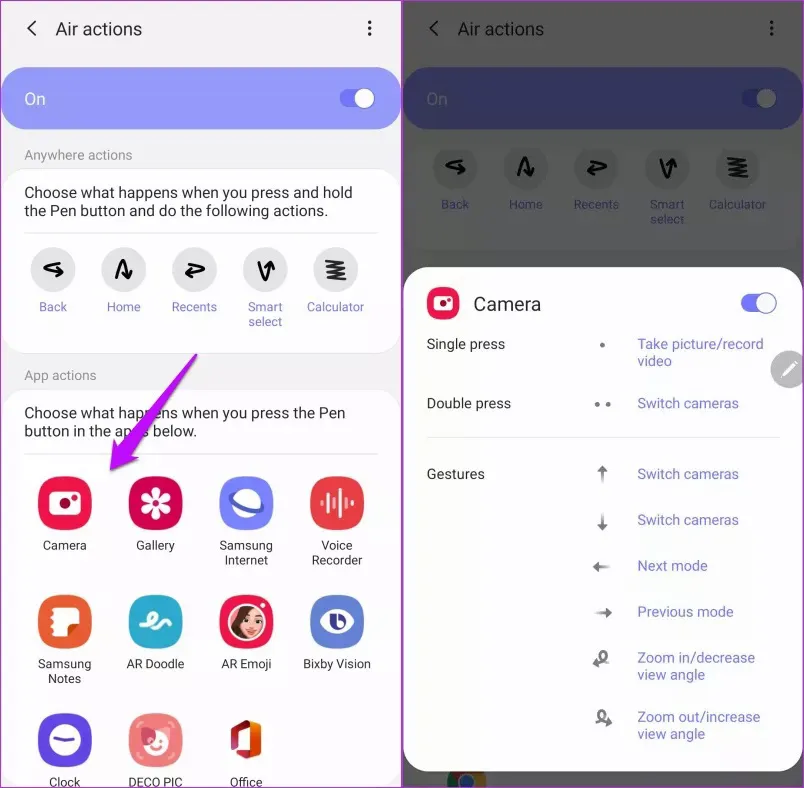
Để kiểm tra tất cả các cử chỉ mà S Pen hỗ trợ, bạn hãy vào Settings - Advanced features - S Pen - Air Actions - Camera.
2. Tính năng thu phóng
Note 20 Ultra có khả năng zoom quang 5x và zoom siêu phân giải 50x. Khi nhấn vào biểu tượng Zoom trong chế độ Photo (ảnh) hoặc Video, ngay lập tức bạn sẽ thấy xuất hiện một thanh trượt nhỏ ở bên phải với nhiều mức thu phóng khác nhau.
Điều này đặc biệt hữu ích khi chúng ta quay video, việc thu phóng bằng thanh trượt sẽ tạo cảm giác mượt mà hơn.
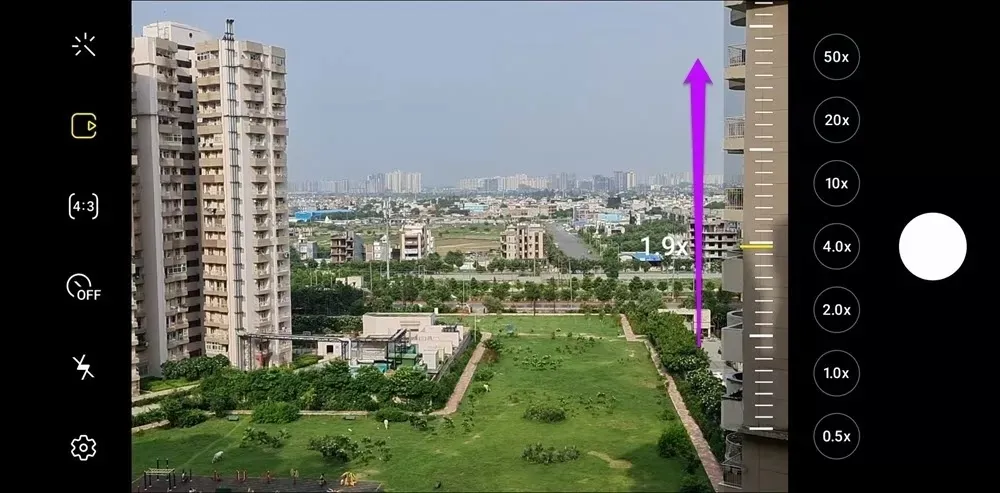

3. Chế độ Pro (chuyên nghiệp)
Đúng như tên gọi, chế độ Pro cho phép bạn tùy chỉnh thủ công tất cả mọi thông số (và tất nhiên sẽ hữu ích cho những người dùng chuyên nghiệp), bao gồm độ nhạy sáng (ISO), cân bằng trắng, phơi sáng… và tốc độ Zoom (thu phóng).
Để truy cập vào chế độ Pro nhanh hơn, bạn hãy bấm vào nút More - Edit và thêm chế độ Pro vào menu máy ảnh.
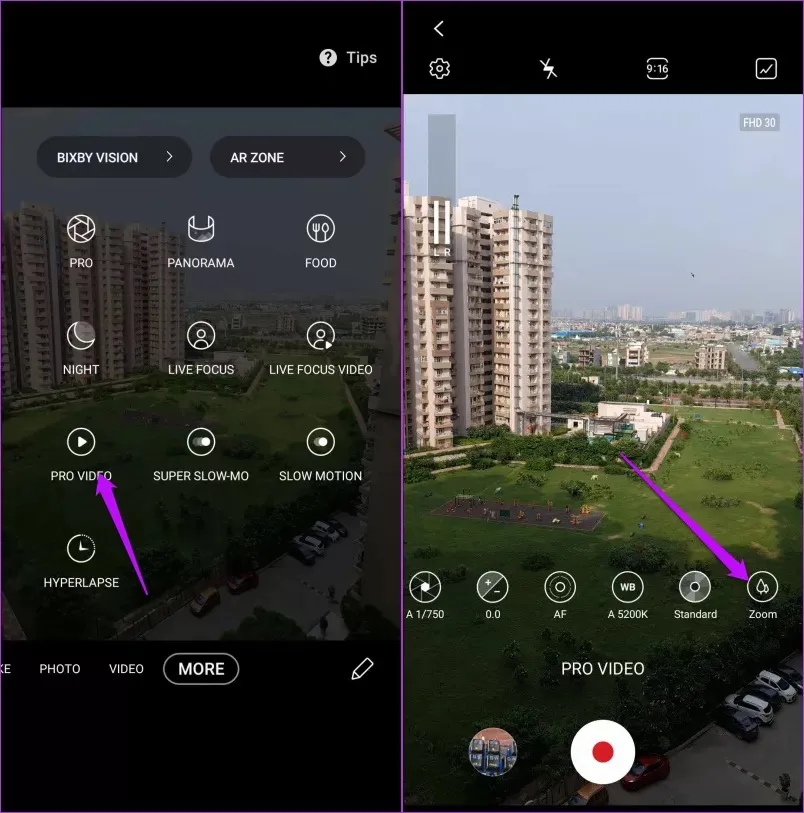
4. Chọn micro để ghi âm
Phiên bản Note 20 Series cho phép người dùng lựa chọn micro để ghi âm khi sử dụng chế độ Pro (chuyên nghiệp). Điều này đồng nghĩa với việc bạn có thể cài đặt việc ghi âm thông qua micro ở mặt trước, mặt sau hoặc micro của thiết bị Bluetooth.
Để truy cập vào các tùy chọn này, bạn cần phải mở chế độ Pro và nhấn vào tùy chọn âm thanh ở góc trên bên trái.
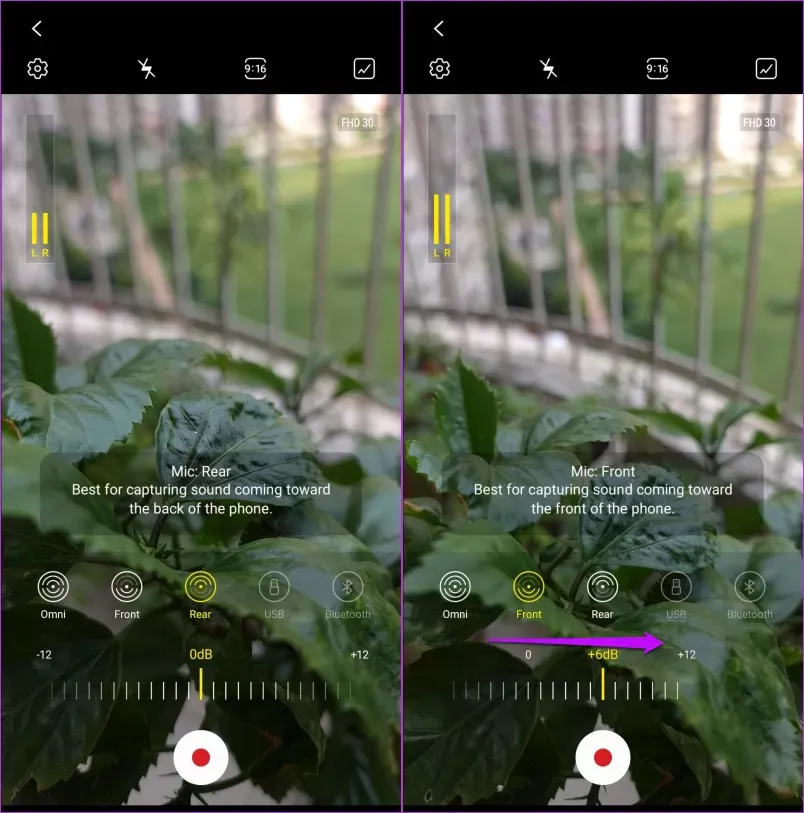
5. Tính năng ổn định video (chống rung)
Galaxy Note 20 và Galaxy Note 20 Ultra đi kèm với tính năng OIS (ổn định hình ảnh quang học) và EIS (ổn định hình ảnh điện tử), cả hai sẽ giúp người dùng có được những thước phim mượt mà hơn khi quay video.
Mỗi khi bạn quay video, tính năng OIS và EIS sẽ tự động được kích hoạt. Tuy nhiên, nếu muốn đưa tính năng ổn định video lên một tầm cao mới, người dùng chỉ cần kích hoạt chế độ Super Steady bằng cách bấm vào biểu tượng bàn tay ở menu trên cùng.
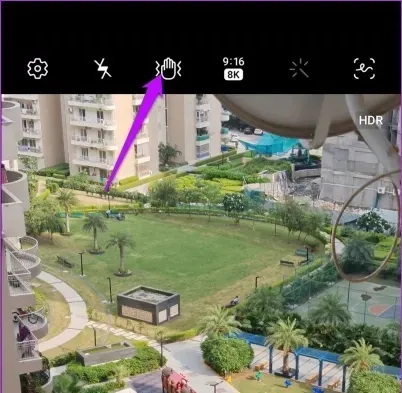
Ngoài ra còn có một số mẹo hữu ích khác như chụp ảnh selfie với tông màu ấm, bạn có thể kích hoạt tùy chọn Selfie tone trong phần Settings của camera.
Nếu sử dụng Galaxy Note 20 và Note 20 Ultra, bạn có thể bỏ qua việc cài đặt thêm ứng dụng máy quét vì điện thoại đã có sẵn tính năng này. Tuy nhiên, người dùng cần phải kích hoạt bằng cách vào phần Settings của camera, và bật tùy chọn Scene optimizer - Document scan.

